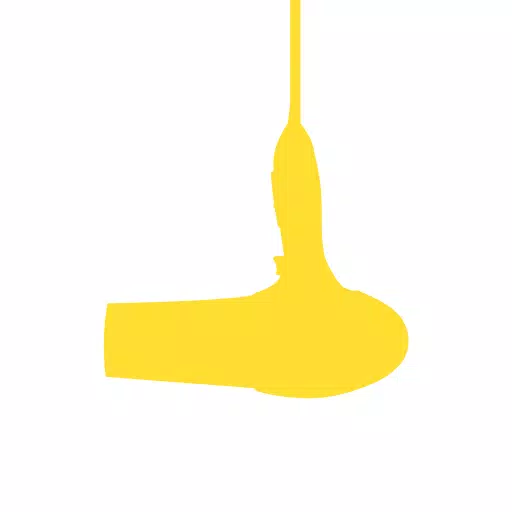Boong Steam tiết lộ khả năng truy cập SSH
Hướng dẫn này giải thích cách bật và sử dụng SSH trên sàn Steam của bạn để truy cập từ xa vào các tệp của nó. Chế độ máy tính để bàn của Steam Deck cho phép chơi nhiều hơn chơi game, làm cho truy cập tệp từ xa trở thành một tính năng có giá trị.
Kích hoạt SSH trên sàn Steam
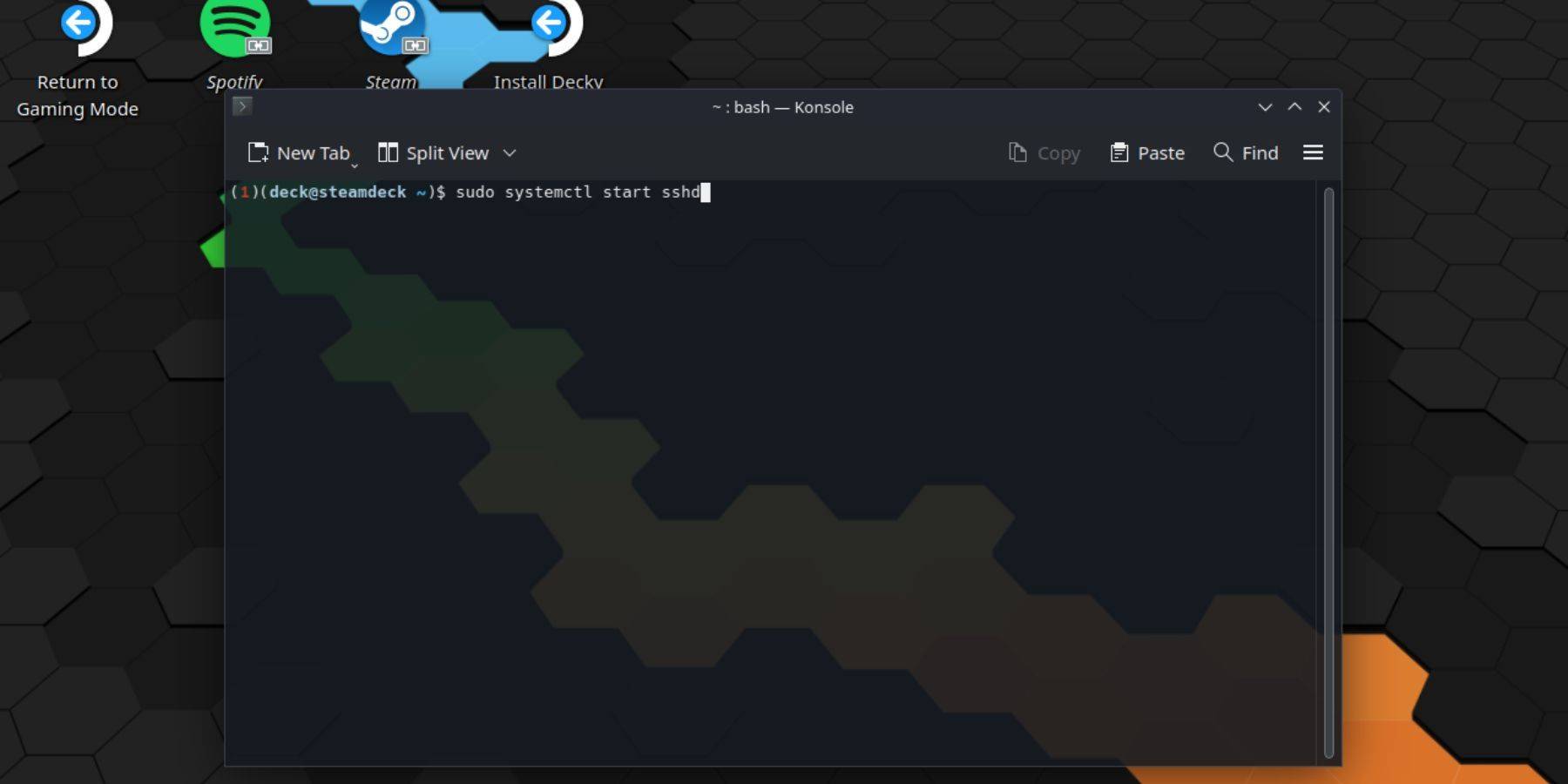 làm theo các bước này để kích hoạt SSH:
làm theo các bước này để kích hoạt SSH:
- Nguồn trên sàn hơi của bạn.
- Truy cập menu hơi nước (nút hơi nước).
- Điều hướng đến Cài đặt> Hệ thống> Cài đặt hệ thống> Kích hoạt chế độ nhà phát triển.
- Truy cập một lần nữa menu hơi nước.
- Chọn Nguồn> Chuyển sang Chế độ máy tính để bàn.
- Mở konsole từ menu bắt đầu.
- Đặt mật khẩu (nếu chưa được đặt):
passwd. Nhập và xác nhận mật khẩu đã chọn của bạn. - Bắt đầu dịch vụ SSH:
Sudo Systemctl Start sshd. - Kích hoạt SSH khi khởi động lại:
Sudo SystemCtl Bật sshd. - Bây giờ bạn có thể truy cập bộ bài Steam của mình từ xa bằng máy khách SSH của bên thứ ba.
Quan trọng: Tránh sửa đổi hoặc xóa các tệp hệ thống để ngăn chặn tham nhũng hệ điều hành.
Vô hiệu hóa SSH trên sàn Steam
Để vô hiệu hóa SSH:
- Mở konsole từ menu bắt đầu.
- Để vô hiệu hóa SSH khi khởi động lại:
Sudo SystemCtl vô hiệu hóa sshd. - Để ngay lập tức dừng dịch vụ SSH:
Sudo SystemCtl dừng sshd.
Kết nối với sàn Steam thông qua SSH
 Sau khi kích hoạt SSH, hãy sử dụng ứng dụng của bên thứ ba như Warpinator để chuyển tệp dễ dàng. Cài đặt Warpinator trên cả bộ bài hơi nước và PC của bạn, sau đó khởi chạy nó trên cả hai thiết bị để truyền tệp kéo và thả đơn giản.
Sau khi kích hoạt SSH, hãy sử dụng ứng dụng của bên thứ ba như Warpinator để chuyển tệp dễ dàng. Cài đặt Warpinator trên cả bộ bài hơi nước và PC của bạn, sau đó khởi chạy nó trên cả hai thiết bị để truyền tệp kéo và thả đơn giản.
Ngoài ra, nếu bạn đang sử dụng PC Linux, bạn có thể kết nối trực tiếp bằng trình quản lý tệp của mình. Nhập sftp://boong@steamdeck vào thanh địa chỉ và cung cấp mật khẩu bạn đặt trước đó.

- 1 Roblox: Warrior Cats: Ultimate Edition Codes (Tháng 1 năm 2025) Feb 12,2025
- 2 Nintendo Switch 2: Genki tiết lộ những hiểu biết mới Feb 14,2025
- 3 Fortnite: Chương 6 Vị trí NPC mùa 1 Feb 13,2025
- 4 Mẹo để chinh phục The Dragon Quest III: HD-2D làm lại Feb 21,2025
- 5 Hành trình ẩm thực phát triển mạnh mẽ cho sáu người Jan 01,2025
- 6 Cập nhật Ocean Odyssey của PUBG Mobile mang đến hang ổ của Kraken và tháp Zombie Jan 03,2025
- 7 Pokémon GO Lễ hội 2025: Ngày lễ hội, địa điểm, chi tiết được tiết lộ Feb 13,2025
- 8 Cập nhật Polytopia: Bộ lạc Aquarion thống trị tối cao với sự thống trị của hải quân Dec 30,2024
-
Xu hướng làm đẹp hàng đầu cho mùa này
Tổng cộng 10
-
Trò chơi bóng chày cuối cùng cho Android
Tổng cộng 10
-
Trò chơi arcade gây nghiện cho thiết bị di động
Tổng cộng 10